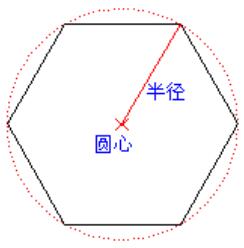删除被选字符
在文字对象中,删除被选中的文字字符。
▲图 1 删除被选文字字符
实现方法:
(1)选择文字对象;
(2)选择文字对象中的指定文字字符;
(3)用删除键删除字符。
操作步骤:
1、选择文字对象:
在文字编辑工具状态下,选择需要加入文字字符的文字对象,进入该文字编辑状态。
2、选择字符:
选择需要“删除”的字符。参考上节的“文字的选择”。
3、删除字符:
点击键盘上“Backspace”键或者点击快捷按钮“ X ”或者使用键盘删除键“Delete”,把“有限公司”四个字删除,如图1所示。